时间:2015-09-28 17:42:14 作者:qiujie 来源:系统之家 1. 扫描二维码随时看资讯 2. 请使用手机浏览器访问: https://m.xitongzhijia.net/xtjc/20150928/58801.html 手机查看 评论 反馈
2、将文件保存在在c:\windows目录下,然后取名为showdesktop.exe。
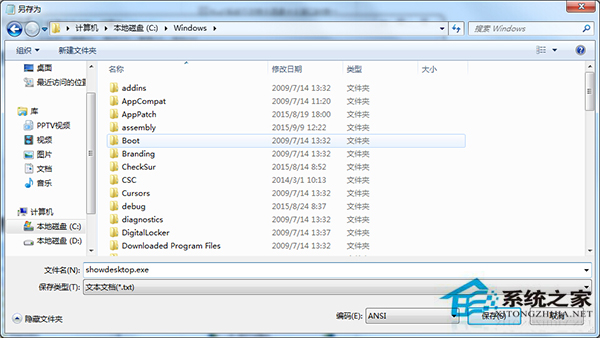
3、该showdesktop.exe文件拖拽至任务栏中,这时候鼠标单击的时候是打不开的。

4、右键点击此图标选择属性选项,在弹出的页面中点击快捷方式,在目标选项中输入C:\windows\showdesktop.scf,也就是改一下后缀名,点击确定即可。
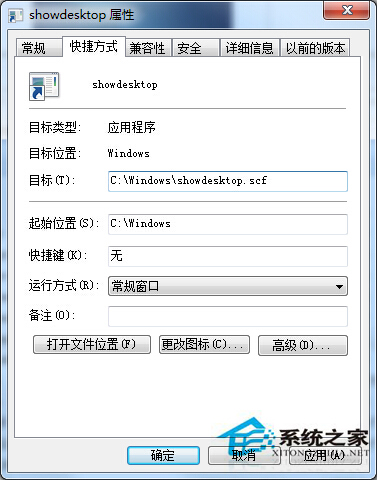
三、通过运行窗口增加显示桌面图标
用户如果觉得之前的方法比较麻烦的话,还可以通过运行窗口在任务栏增加显示桌面图标。
1、在开始菜单中选择运行选项。
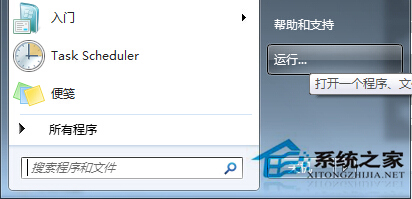
发表评论
共0条
评论就这些咯,让大家也知道你的独特见解
立即评论以上留言仅代表用户个人观点,不代表系统之家立场